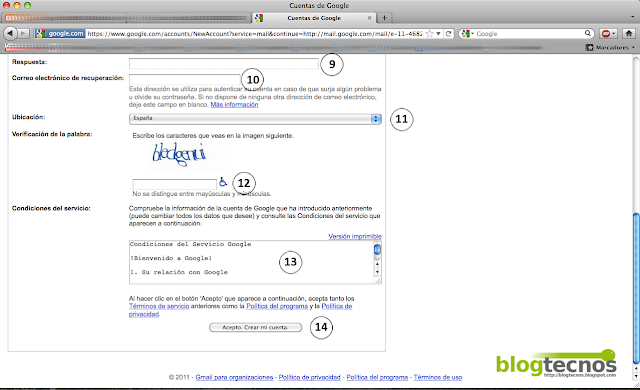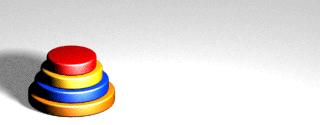Si quieres abrir tu primera cuenta de correo electrónico (o E-mail) o una cuenta nueva. Quieres que sea gratuita y no te vas a poner muy fino con tu nombre de usuario mi consejo es que te abras una cuenta en Gmail. Será muy sencilla de utilizar, estará vinculada a Google lo que da una importante garantía de calidad y continuidad, es muy fiable y es absolutamente gratuita.
Gmail es el mail de Google que está operativo desde 2004 (en versión Beta) y definitivamente desde mediados del 2009. Destaca por su constante renovación, por sus prestaciones anexas (Google Docs, Google Calendar, Google Talk...), el tamaño por mail es de hasta 25 MB (esto es muchísimo y muy superior a los 10 MB que ofertan otras como Hotmail) y por su alta capacidad de almacenamiento gratuito (7 GB actualmente).
El siguiente manual pretende ayudar a gente con nula o muy poca idea de Internet a crear una cuenta de correo electrónico en Gmail. Así que espero que os resulte útil y todo lo sencillo que pretende ser (si a pesar de mis intentos hay algún paso poco claro o algún detalle que se me escape escribidme y lo corregiré).
COMO ABRIR UNA CUENTA DE FORMA MUY SENCILLA (para novatos):
1º. Abrimos la web de Google (pincha
aquí si quieres acceder directamente). Una vez en ella clicaremos en
Gmail.
 |
| Página de inicio en Google |
2º. En la siguiente pantalla pincharemos en "Crear una cuenta".
 |
| Crear nueva cuenta Gmail |
3º. Para crear una cuenta es necesario rellenar un rápido cuestionario. No te llevará más de 5 minutos.
Consta de los siguientes apartados:
1. Nombre propio.
2. Apellido.
3. Nombre de registro. Es la dirección en sí. Gmail es una compañía con millones de cuentas a nivel global. No te resultará fácil encontrar una disponible. Piénsalo bien. Elige un nombre fácil, no excesivamente largo puesto que la tendrás que escribir y dictar muchas veces. Es inútil que intentes poner solo tu nombre, si lo unes aun apellido o es muy raro o es probable que no esté disponible. Abreviaturas, números o guiones bajos ayudan a encontrar nombres libres. Una vez que elijas uno pincha justo debajo en "Comprobar disponibilidad". Si ya está cogido te ofrecerá opciones libres, aunque puedes seguir seleccionando lo que tú quieras.
NOTA. Recuerda que debes poner exclusivamente el nombre de la cuenta puesto que el "@gmail.com" lo pone Google por defecto.
4. Pon una contraseña. Mínimo de 8 caracteres (letras o números). Anótala y no la pierdas. Escribe algo que te resulte sencillo y que no vayas a olvidar (ojo si escribes en mayúsculas!).
5. Te pedirá que repitas la misma contraseña que acabas de escribir. Se hace para evitar fallos al teclear.
6. No cerrar sesión. Si es tu ordenador puedes poner un tick ("✓"), así no tendrás que escribir nombre y contraseña cada vez que quieras consultar o escribir en tu correo electrónico. Si no es tu ordenador no lo marques.
7. Habilitar Historial web. Básicamente es para que Google memorice lo que haces y te encamine en tus búsquedas.
8. Pregunta de seguridad. Es un sistema de seguridad. En caso de que, en algún momento, no recuerdes la clave, para asegurarse de que eres tú mismo quien la reclama te hará una pregunta que tu selecciones. Si contestas lo mismo que vas a responder ahora en este punto te permitirá retomar tu cuenta de correo.
Las preguntas que ofrece son las siguientes (para verlas pincha en el desplegable):
 |
| Preguntas del formulario |
Elige la que te parezca que tiene una respuesta más clara para ti. Si ninguna lo hace puedes crear tu propia pregunta en la última opción.
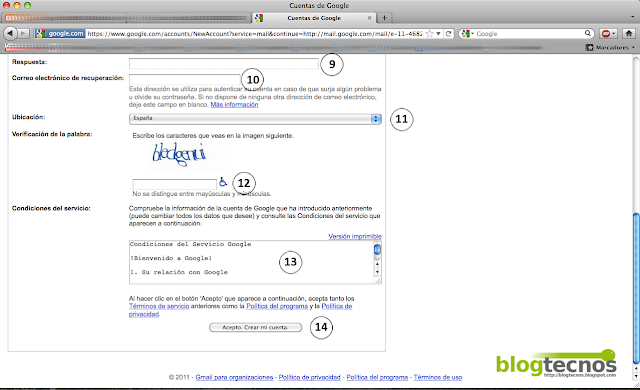 |
| Segunda parte del formulario de Gmail. |
9. Respuesta. Pon la respuesta a la pregunta seleccionada. Será breve y concisa.
10. Correo electrónico de recuperación. Si tenías previamente otra cuenta escríbela aquí. Google la usará en caso de que tengas problemas con la que estamos creando. Si no tienes una propia puede ser de un amigo, familiar o dejarla en blanco.
11. Ubicación.
12. Verificación de la palabra. Es un sistema que evita que ciertas personas o compañías se hagan con cuentas de email a discreción (automatizando el proceso de creación de cuentas). Con una letra casi ilegible un ordenador no puede entenderla. Debes poner lo que pone en esas letras raras abajo. SI te equivocas no pasa nada y te deja que lo vuelvas a intentar con otra palabra. En ocasiones es prácticamente imposible entenderlo, no pasa nada, pon lo que te parezca, si te has equivocado sólo te hará repetir ese paso.
13. Condiciones del servicio. Léelo si quieres. No hay letra pequeña.
14. Acepto. Crear mi cuenta. Dale una vez hecho lo anterior. Si te has equivocado en algo te lo dirá y podrás corregirlo hasta que todo esté en orden.
4º. Una vez aceptado el formulario habremos creado la cuenta. Aparecerá la siguiente ventana. Desde el lugar que indica la flecha podremos acceder a ella. Pincha en "Quiero acceder a mi cuenta".
 |
| Cuenta en Gmail creada |
5º. La siguiente pantalla será ya nuestra cuenta personal de correo electrónico. Desglosamos las partes más importantes:
- Correo. Si pinchas te llevará a la pantalla principal de tu correo.
- Contactos. Podrás añadir correos electrónicos de gente conocida, eliminar los que no uses, cambiarlos...
- Redactar. Pincha aquí si quieres empezar a escribir un correo electrónico.
- Chat
- Son los correos que has recibido. Por defecto aparecen tres de Gmail dando la bienvenida. Practica a abrirlos, eliminaros o lo que quieras.
- Aparecerá la dirección que habéis elegido previamente. Eso confirmará que es tu cuenta personal.
 |
| Pantalla de inicio de Gmail |
6º. Redactar un correo electrónico. Una vez pulsado en "Redactar" nos aparecerá esta pantalla. Es muy sencillo pero lo explicaremos por partes:
- Para: Añade una dirección completa de correo electrónico (no olvides la parte de la arroba). Consejo: Si has creado contactos podrás escribir sólo el nombre de la persona y te aparecerá su email.
- Asunto. Es un título. Mi recomendación es que pongas algo. Así quién lo reciba sabrá que es un email tuyo y no un correo basura (en ocasiones usarán tu correo para enviar publicidad, spam, o incluso virus). Mi recomendación es que nunca abras un correo de alguien que no conozcas o que no estés seguro que lo halla escrito él).
- Archivo adjunto. Se utiliza para mandar un archivo del ordenador. Puede ser una foto, una canción una presentación... Al pinchar te abre una pantallita de "examinar". Ahí deberás buscar el archivo que quieres abrir dentro de tu ordenador y dar a "abrir". Tardará un poco, en función de su tamaño. Puedes adjuntar uno o más, el único limitante es que no te pases de 25 mb.
- Son las diferentes opciones para la escritura. No las toques mucho hasta que no tengas soltura con el resto.
- Texto. Pincha en el cuadro blanco y podrás empezar a escribir.
- Enviar. Cuando hayas escrito la dirección, el asunto y el texto dale a "enviar" y espera la confirmación. A la vez que te confirma el envío te dejará que incluyas los contactos a quienes has enviado el mensaje. Tómate tu tiempo en hacerlo, luego te costará mucho menos las próximas veces.
 |
| Redactar un correo electrónico |
7º. Cuando dejes de usar Gmail pueden pasar dos cosas.
- Si no es tu ordenador te recomiendo que cierres la sesión, de otra forma el siguiente usuario podrá acceder directamente a tu cuenta. Para cerrar sesión simplemente deberás ir a la esquina superior derecha de la pantalla (en la imagen con flecha verde). Junto a tu dirección de correo electrónico verás una flechita (menú desplegable), pinchas sobre ella y aparecerán una serie de opciones entre ellas "Salir". También podrás "crear perfil" (añadir datos a tu cuenta), "configuración de cuenta" (ver todo lo que tienes en lo que respecta a Google).
- Si es tu propio ordenador no es necesario que cierres la cuenta. Así, simplemente cuando quieres volver a Gmail no tendrás que volver a introducir tus datos (la dirección del correo y la contraseña).
 |
| Cerrar sesión en Gmail |
8º. Si decides cerrar la cuenta (paso 1 del punto anterior) o se te cierra, cuando quieras volver a acceder al correo electrónico seguirás los siguientes pasos. Vas a la página web de google (pincha
aquí e irás directamente). Te aparecerá la siguiente ventana:
 |
| Acceder a la cuenta Gmail |
En los lugares marcados por la flecha verde podrás acceder. Lo más sencillo es pinchar en "acceder". Una vez clickado te aparecerá la siguiente ventana (que ya nos suena del paso 2). La diferencia es que ahora no tenemos que crear otra cuenta sino entrar en una ya abierta (Inicio de sesión). Pondremos nuestra dirección de correo y luego la contraseña. Pinchamos en acceder y ya estamos dentro de nuevo.
 |
| Iniciar sesión en Gmail |
Una vez iniciada la sesión (es decir, tenemos nuestra cuenta de Gmail abierta) nos aparecerá una ventana de Google como ésta:
 |
| Página de inicio de Google con sesión iniciada |
Es decir. Si en la web de Google aparece nuestra dirección de E-mail en la esquina superior derecha (ver flecha verde) es que ya tenemos la sesión iniciada.
Este manual pretende ser para personas con un nivel muy básico o nulo de Internet. Entiendo que resulte tremendamente lento y monótono para iniciados. En cualquier caso mi recomendación es que, una vez nos den las pautas básicos, empecemos a toquitear por nuestra cuenta puesto que es la única forma de aprender. Practica e infórmate!